Wenn Sie die Filmbibliothek in Windows 7 Media Center verwenden, um auf Ihre Filmsammlung zuzugreifen und diese anzuzeigen, wissen Sie, dass die Benutzeroberfläche zu wünschen übrig lässt. Heute zeigen wir Ihnen, wie Sie mit einem Programm namens YAMMM Filmcover und Metadaten in Ihre Filmbibliothek einfügen können.
Damit die Windows Media Center-Filmbibliothek Metadaten und Titelbilder anzeigen kann, muss jede Filmdatei in einem einzelnen gleichnamigen Ordner mit einem gespeichert werden xml Datei zum Anzeigen von Metadaten und a folder.jpg Datei zur Anzeige des Cover-Designs. YAMMM automatisiert das Herunterladen von folder.jpg und .xml Dateien aus dem Internet in Ihre Filmordner.
Einrichten Ihrer Ordner
Wenn Sie Ihre Filme derzeit in einem großen Ordner speichern und den Gedanken fürchten, für jede Datei manuell einzelne Ordner erstellen zu müssen, sollten Sie sich einfach ausruhen. File2Folder Script 1.0 wird diesen Prozess für Sie automatisieren (siehe Download-Link unten). Wenn Sie Ihre Filmdateien bereits in einzelnen Ordnern gespeichert haben oder nichts dagegen haben, sie manuell zu erstellen, können Sie zu " Installieren und Konfigurieren von YAMMM Sektion.
Laden Sie herunter, um das Erstellen einzelner Ordner für Filmdateien zu automatisieren File2Folder Script 1.0 und extrahieren Sie die filetofolder.bat Datei. Sie müssen dann kopieren filetofolder.bat in den Ordner, in dem alle Ihre Filmdateien gespeichert sind. Hinweis: Damit dieses Skript ordnungsgemäß ausgeführt wird, sollte dieser Vorgang auf Ihrem lokalen Computer ausgeführt werden. Das Ausführen in einem Netzwerkordner wird nicht empfohlen.
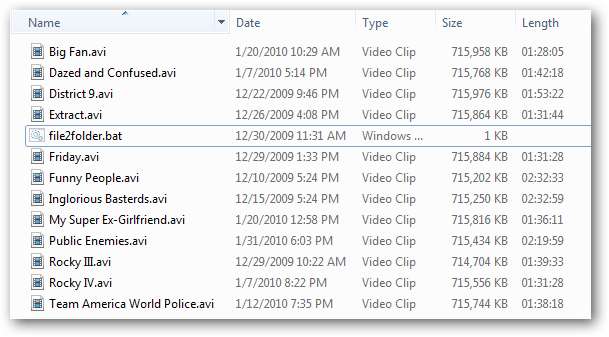
Doppelklick Datei folder.bat um den Prozess auszuführen. Dies öffnet ein Befehlsfenster und verschiebt Ihre Dateien. Wenn der Vorgang abgeschlossen ist, drücken Sie eine beliebige Taste, um das Befehlsfenster zu schließen.
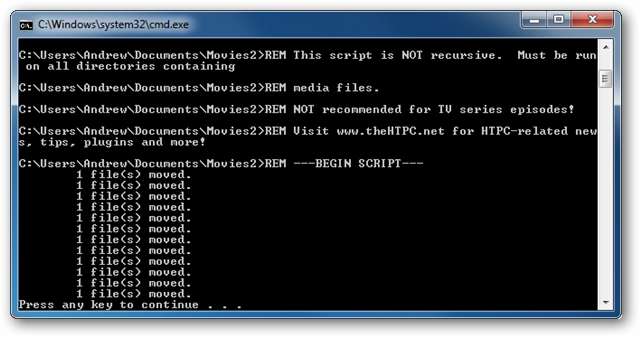
Sie sollten jetzt jeden Film in einem eigenen Ordner haben.
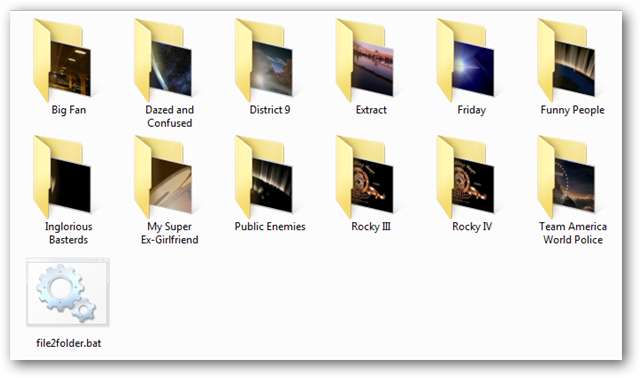
Installieren und Konfigurieren von YAMMM
Jetzt ist es Zeit, YAMMM herunterzuladen und zu installieren (Download-Link unten). Um die Installation zu starten, doppelklicken Sie einfach auf die heruntergeladene MSI-Datei und folgen Sie dem Installationsassistenten.
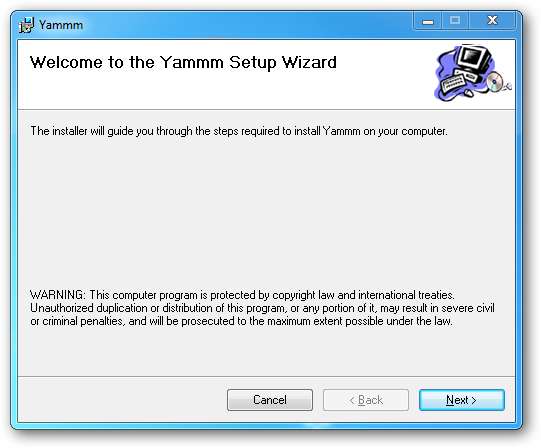
Während der Installation wird die YammmConfig Werkzeug wird geöffnet. Der erste Schritt, den Sie ausführen möchten, besteht darin, die Speicherorte Ihrer Filmbibliothek zu definieren. Auf der Bibliothek Klicken Sie auf der Registerkarte auf die Schaltfläche "Ordner einschließen ...".
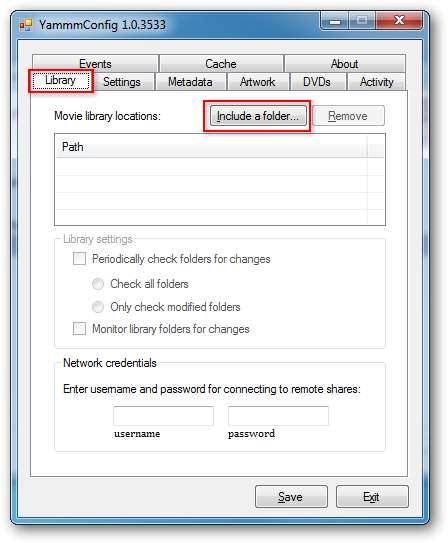
Navigieren Sie zu Ihrem Filmordner und klicken Sie auf "OK". Wenn Ihre Filmbibliothek mehr als einen Ordner enthält, wiederholen Sie diesen Vorgang, um jeden weiteren Ordner hinzuzufügen. Klicken Sie auf "Speichern", wenn Sie fertig sind.
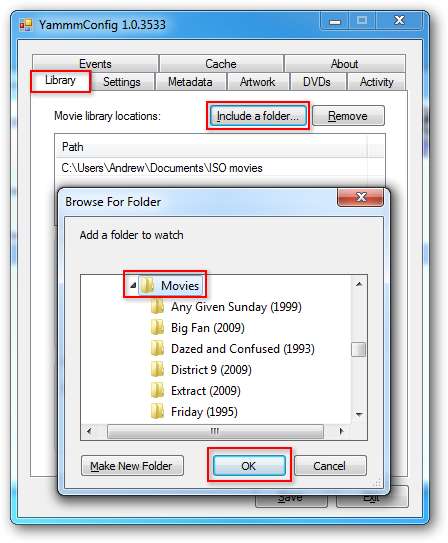
Da YAMMM als Dienst ausgeführt wird, müssen Sie, wenn Sie Ordner von einem Netzwerkspeicherort hinzufügen möchten, einen Benutzernamen und ein Kennwort für den Netzwerkcomputer unter der Adresse angeben Netzwerkanmeldeinformationen Sektion. Wenn der Netzwerkcomputer kein Kennwort hat, müssen Sie eines festlegen. Klicken Sie auf "Speichern", wenn Sie fertig sind.
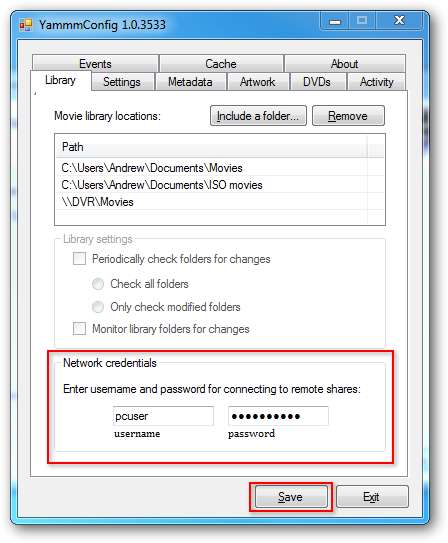
Auf der die Einstellungen Aktivieren Sie auf der Registerkarte das Kontrollkästchen "Filmordner umbenennen ..." und "Filmdateien umbenennen ...". Dadurch werden Ihre Filmdateien automatisch umbenannt, um das Datum einzuschließen. Klicken Sie auf "Speichern", wenn Sie fertig sind.
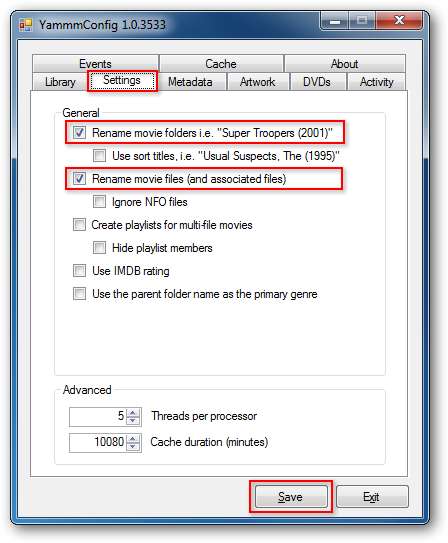
Klicken Sie anschließend auf Metadaten Tab. Aktivieren Sie unter "Erstellen der folgenden Metainformationsdateien" Windows 7 Media Center. Aktivieren Sie außerdem das Kontrollkästchen neben allen Benutzerkonten unter Benutzer . Klicken Sie auf "Speichern".
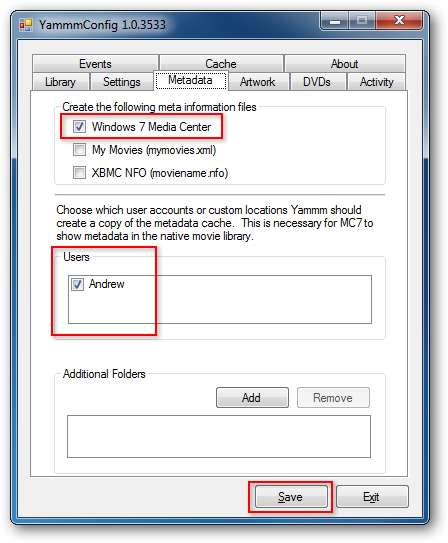
Klicken Sie auf die Registerkarte Grafik. Wenn Sie eine der Größenänderungsoptionen auswählen und die Qualität auf weniger als 100 reduzieren, kann sich die Verzögerungszeit beim Öffnen der Filmbibliothek verringern. Klicken Sie auf "Speichern". Wenn Sie mit all Ihren Konfigurationen fertig sind, klicken Sie auf "Beenden".
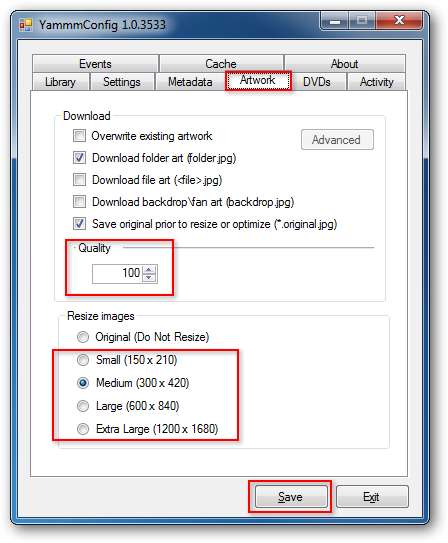
Klicken Sie auf "Schließen", um die Installation abzuschließen.
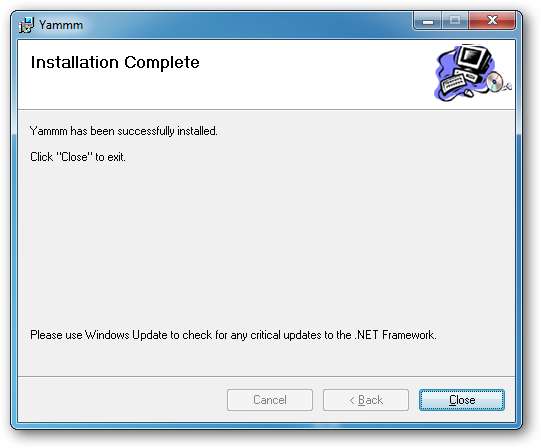
YAMMM fährt nun fort, die Metadaten und Bilder für Ihre Filmdateien abzurufen. Wenn Sie sich die einzelnen Ordner der Filmdateien ansehen, werden Sie feststellen, dass die Filmdatei so umbenannt wurde, dass sie das Datum und a enthält dvdid.xml Datei und a folder.jpg Die Datei wurde von YAMMM heruntergeladen, um die Metadaten und das Bild für die Filmbibliothek bereitzustellen. Wenn Sie die Größe der Bilder ändern möchten, wird auch a angezeigt folder.original.jpg Datei zusätzlich zu der folder.jpg .
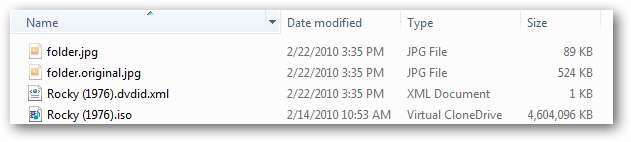
Wenn Sie jetzt Ihre Filmbibliothek in Media Center durchsuchen, werden Ihre Filmdateien mit einem schönen Filmcover angezeigt.

Mit den hinzugefügten Metadaten in der Filmbibliothek können Sie Ihre Filmsammlung jetzt nach Titel, Genre, Jahr, elterlicher Bewertung, Typ und hinzugefügtem Datum sortieren.
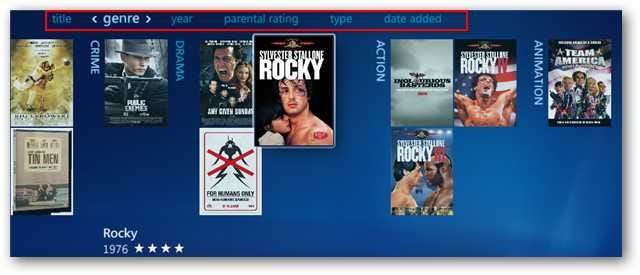
Wenn Sie auf eine Ihrer Filmauswahlen klicken, erhalten Sie eine detaillierte Zusammenfassung des Films.
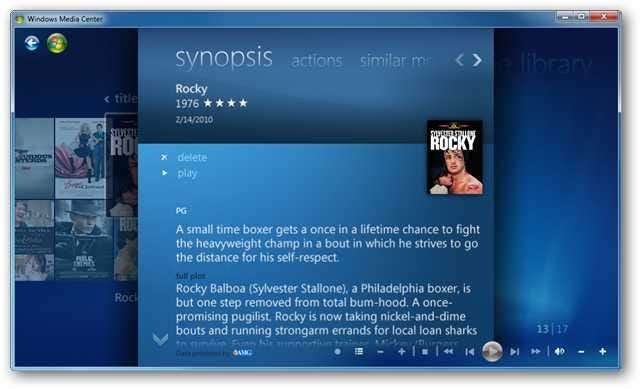
Jetzt müssen Sie nur noch auf "Abspielen" klicken und einen Film genießen.

Wenn Sie Ihren Filmordnern weitere Filme hinzufügen, Yamm ruft automatisch Metadaten und Cover für jeden Ordner ab. Weitere Hilfe zum Konfigurieren Ihrer Filmbibliothek finden Sie in unserem vorherigen Artikel unter Einrichten und Hinzufügen von Ordnern zur Windows Media Center-Filmbibliothek .
Links







